Cómo solucionar SmartAudio HD conxant sin problema en Windows 11/10
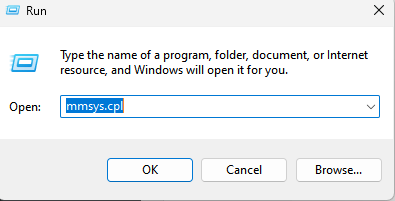
- 1589
- 405
- Mario Gollum
Muchos usuarios se enfrentan a un problema sólido con SmartAudio HD conxante en su PC con Windows. En general, este problema de sonido no se ha informado después de una actualización de Windows o una actualización de la PC de Windows. Si tampoco encuentra ningún problema sólido con el conexante Smart Audio HD, lea este artículo para encontrar soluciones que hayan sido útiles para otros para superar este problema en sus PCS.
Tabla de contenido
- FIJAR 1 - Desactivar todas las mejoras de audio
- FIJO 2 - Actualice el controlador conxante SmartAudio HD
- Arreglar 3 - desinstalar el controlador
- FIJO 4 - Ejecute el Subrobles de audio
FIJAR 1 - Desactivar todas las mejoras de audio
1 - Presione Windows llave y Riñonal clave juntos para abrir CORRER.
2 -escritura Mmsys.CPL en eso
3 - Haga clic DE ACUERDO
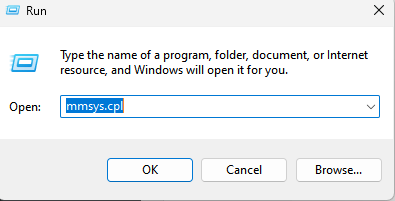
4. Ve a la Reproducción pestaña.
5. Botón derecho del ratón en Altavoces eso demuestra Smartaudiohd conxant y elige Propiedades.
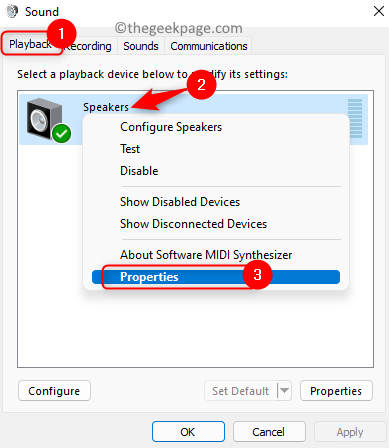
6. Ve a la Mejoras pestaña en el Propiedades de los altavoces ventana.
7. Controlar la caja al lado de Deshabilitar todos los efectos de sonido. Algunas versiones de Windows muestran Desactive todas las mejoras.
8. Haga clic en Aplicar Y luego en DE ACUERDO Para confirmar los cambios.
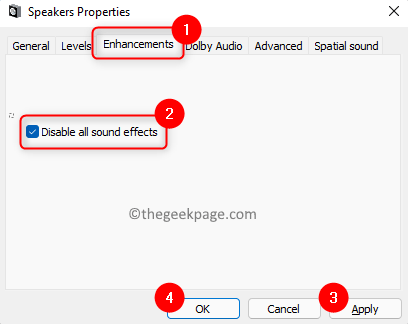
9. Compruebe si esto resolvió el problema de sonido.
FIJO 2 - Actualice el controlador conxante SmartAudio HD
Se sabe que una actualización o actualización de Windows puede desinstalar el controlador o hacer que sea incompatible. Entonces, la mejor solución es intentar actualizar el controlador conxante SmartAudio HD. Al principio, descargue el último controlador del sitio web del fabricante de su PC.
1. Prensa Windows + R Para abrir el Correr diálogo.
2. Tipo devmgmt.MSC Para abrir el Administrador de dispositivos.
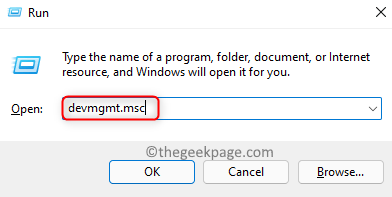
3. Localizar Controlador de sonido, audio y juego y haga clic en él para expandir.
4. Verá su controlador en la lista. Botón derecho del ratón en el conductor y elija Actualizar controlador.
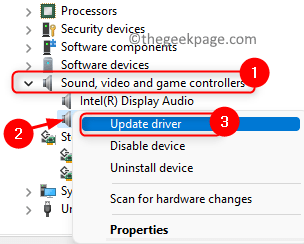
5. Aquí seleccione la opción Explorar mi computadora para conductores.
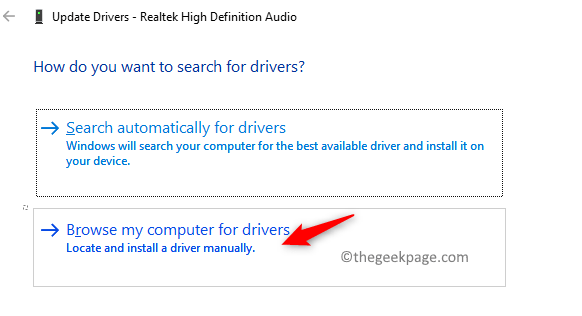
6. Ahora haga clic en Permítanme elegir una lista de controladores disponibles en mi computadora.
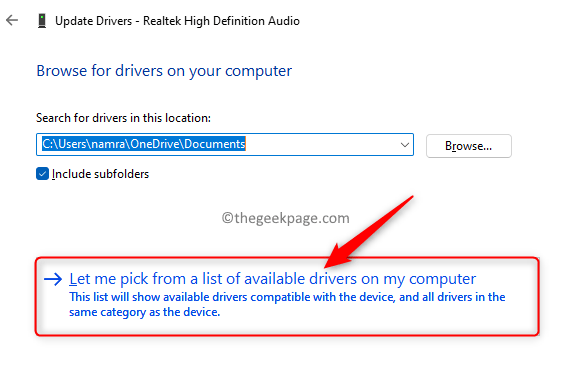
7. Enumerará los controladores compatibles disponibles en su sistema. Selecciona el Dispositivo de audio de alta definición y haga clic en Próximo continuar.
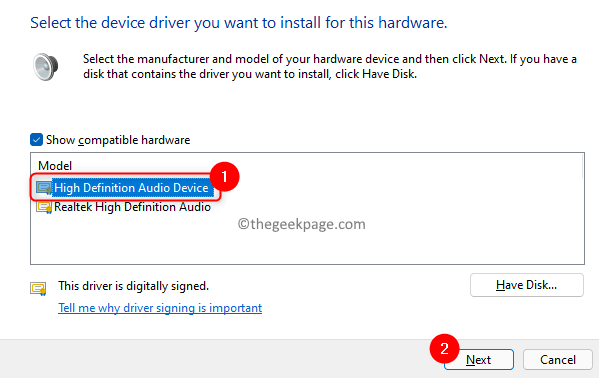
8. Reanudar su PC después de actualizar el controlador. Compruebe si el problema de sonido se soluciona con Samrtaudio HD conexante.
Arreglar 3 - desinstalar el controlador
1. Llevar a cabo Pasos 1 - 3 como en Arreglo 1 arriba.
2. Botón derecho del ratón en su conductor y elija Desinstalar dispositivo.
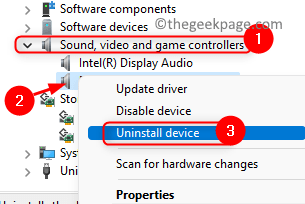
3. Cuando se le muestra una advertencia de que está a punto de desinstalar un dispositivo, controlar la caja al lado de Intente eliminar el controlador para este dispositivo.
4. Luego haga clic en Desinstalar. Espere a que se complete la desinstalación.
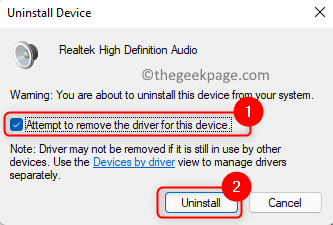
5. Reanudar tu PC después de desinstalar. Windows buscará automáticamente cualquier controlador faltante y los reinstalará.
6. Compruebe si el problema está resuelto.
FIJO 4 - Ejecute el Subrobles de audio
1. Abierto Correr usando Windows y Riñonal llaves.
2. Tipo MS-Settings: Solución de problemas Para abrir el Resolución de problemas página.
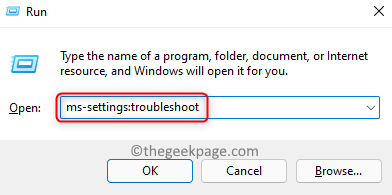
3. Haga clic en Otros solucionadores de problemas.
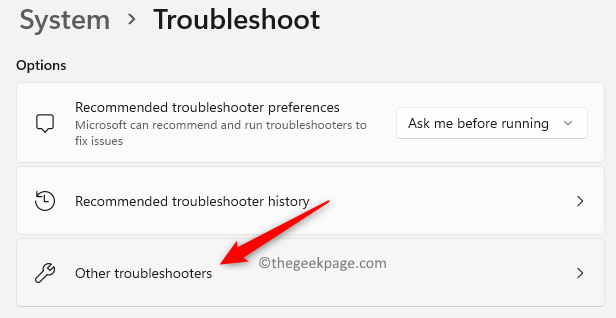
4. Clickea en el Correr botón al lado del Reproduciendo audio bombero.
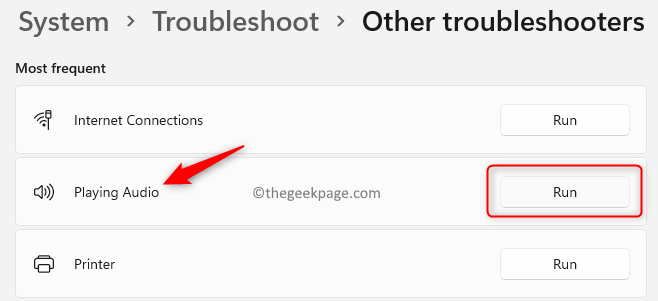
5. Espere a que se ejecute y detecte cualquier problema. Si hay alguno, mostrará alguna solución que se puede aplicar.
Eso es todo!
El conexante SmartAudio HD ahora debe estar funcionando bien sin ningún problema de sonido. Comenta y háganos saber si esto te ayudó a solucionar el problema.
- « Cómo actualizar la serie Xbox X/S
- ¿Qué es la protección de la manipulación y cómo habilitarlo para Windows Defender en Windows 11? »

